2AutoCAD2016基础知识---入门(2016版AutoCAD).ppt
AutoCAD 2016是一款广泛应用于工程和设计领域的计算机辅助制图软件,它能帮助用户精确地绘制二维和三维图形。本篇主要讲解AutoCAD 2016的基础知识和入门技巧,涵盖操作界面、绘图系统的配置、绘图环境的设定、文件管理以及基本的输入操作。 一、熟悉操作界面 AutoCAD 2016的操作界面包括系统标题栏、菜单栏、功能区、选项卡、坐标系图标、命令区、状态栏、模型与布局标签面板、绘图区域、十字光标、快速访问工具栏和快捷菜单。其中,快速访问工具栏提供了常用命令的快捷方式,功能区和选项卡则按照功能分类组织了各种命令,便于用户快速找到所需工具。 二、配置绘图系统 配置绘图系统是提高绘图效率的关键步骤。可以通过“选项”命令(Preferences)进行配置,可以通过命令行输入“Preferences”,或者在菜单栏选择“工具/选项”,也可以在快捷菜单栏中找到。配置内容包括定点设备设置、打印机设置、个性化选项等。 三、设置绘图环境 1. 绘图单位的设置:使用“单位”(Units)命令或“格式/单位”菜单来设置,可以根据实际需求选择不同的单位,如公制、英制等。 2. 图形边界的设置:通过“LIMITS”命令或“格式/图形界线”菜单设定图形的工作区域,确保绘图在指定范围内进行。 四、文件管理 1. 新建文件:可以使用“NEW”或“QNEW”命令,或在菜单栏选择“文件/新建”,快速工具栏上也有相应的按钮。 2. 打开文件:使用“OPEN”命令,菜单栏“文件/打开”,或点击快速工具栏的“打开”按钮。 3. 保存文件:利用“QSAVE”或“SAVE”命令,菜单栏“文件/保存”,以及快速工具栏的“保存”按钮。 4. 另存为:通过“SAVES”命令或菜单栏“文件/另存为”将文件保存为其他格式或位置。 5. 退出:输入“QUIT”或“EXIT”命令,选择菜单栏“文件/退出”,或点击窗口右上角的关闭按钮。 6. 图形修复:当图形文件出现问题时,可以使用“DRAWINGRECOVERY”命令或“文件/绘图实用程序/图形修复管理器”来尝试恢复。 五、基本输入操作和图层设置 1. 基本输入操作包括鼠标操作、键盘输入命令、坐标输入等,用于控制绘图过程。 2. 图层设置:图层管理是AutoCAD的重要特性,可以创建、修改和管理多个图层,分别存放不同元素,便于组织和控制图形内容。图层可以设置颜色、线型、线宽等属性。 六、绘图辅助工具 AutoCAD 2016提供了多种绘图辅助工具,如栅格和捕捉功能,帮助精确定位;缩放工具用于查看图形的细节和整体布局;快捷菜单提供更便捷的操作方式。 了解并掌握这些AutoCAD 2016的基础知识和操作,是初学者入门的关键,也是进一步深入学习和应用AutoCAD的基础。通过不断实践和熟练运用,可以提高设计效率,实现精准制图。

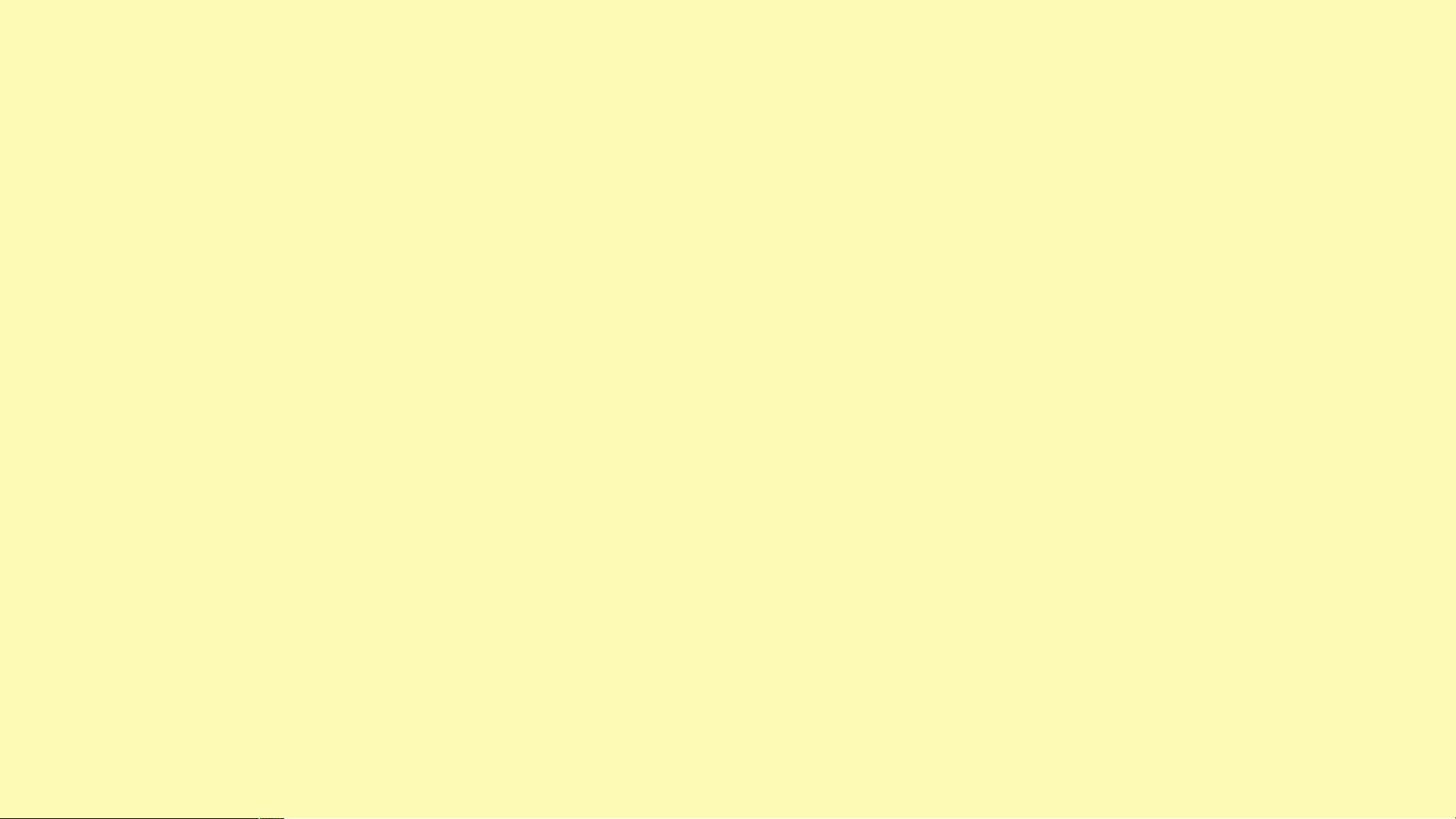
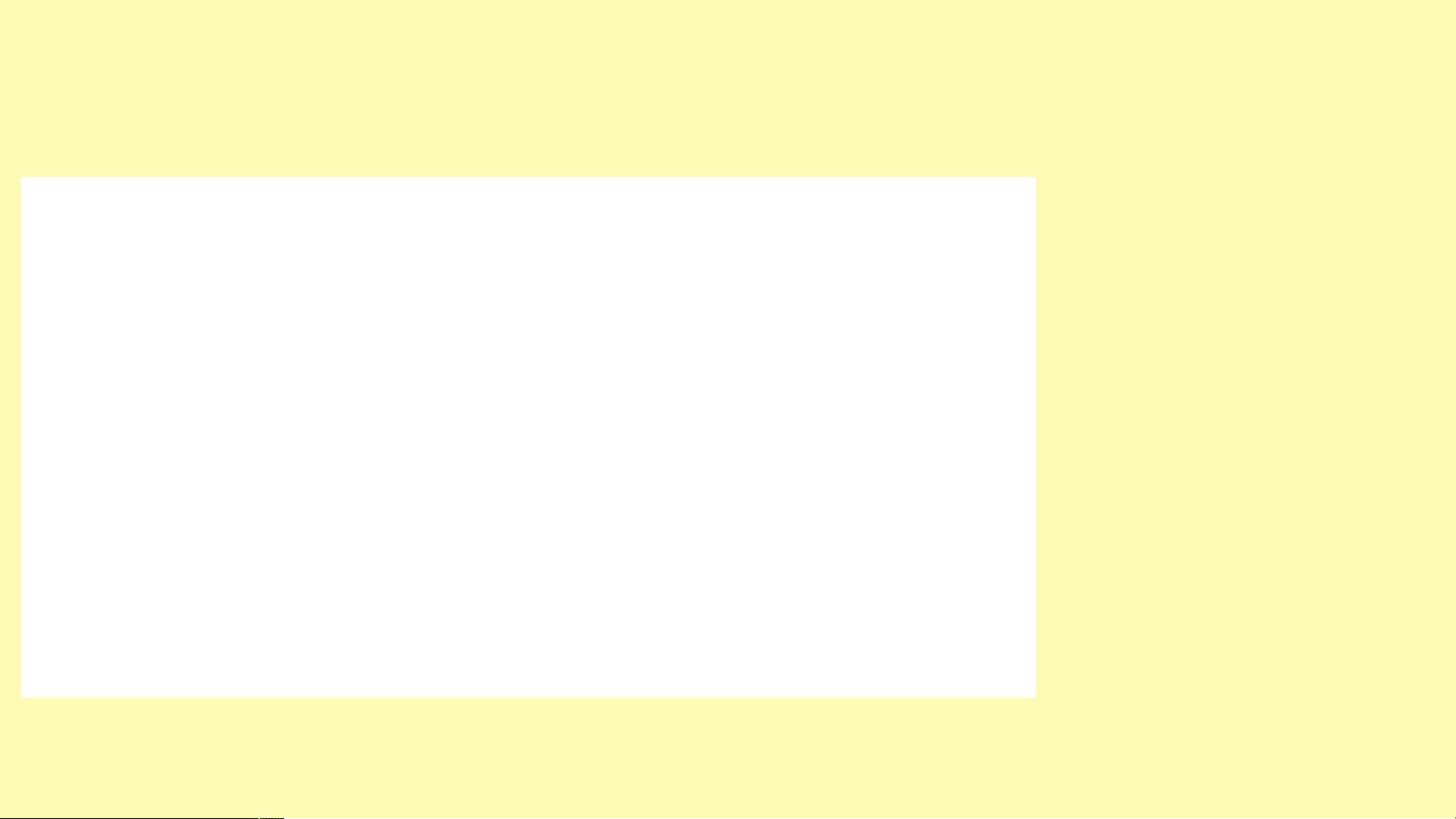
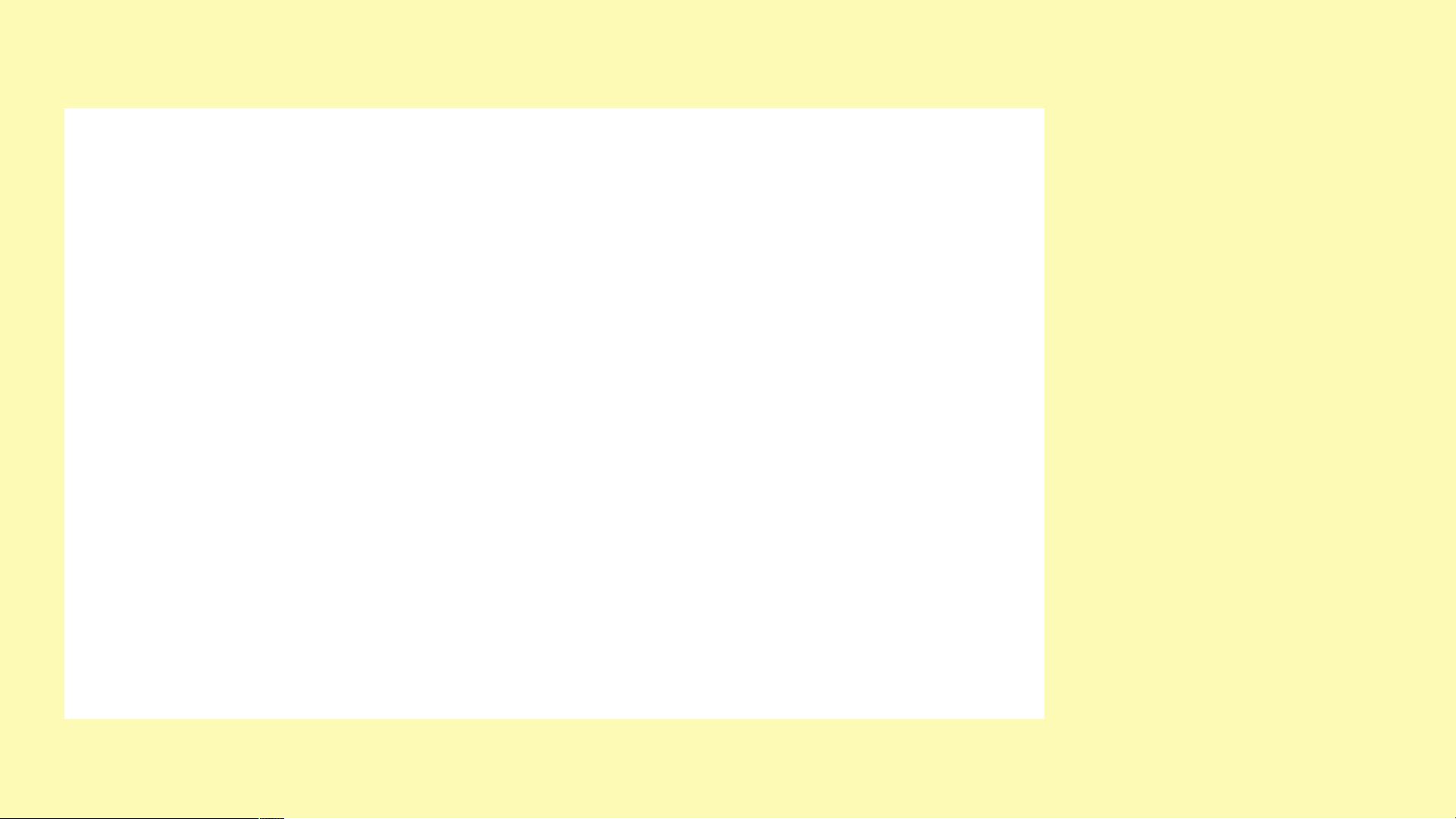
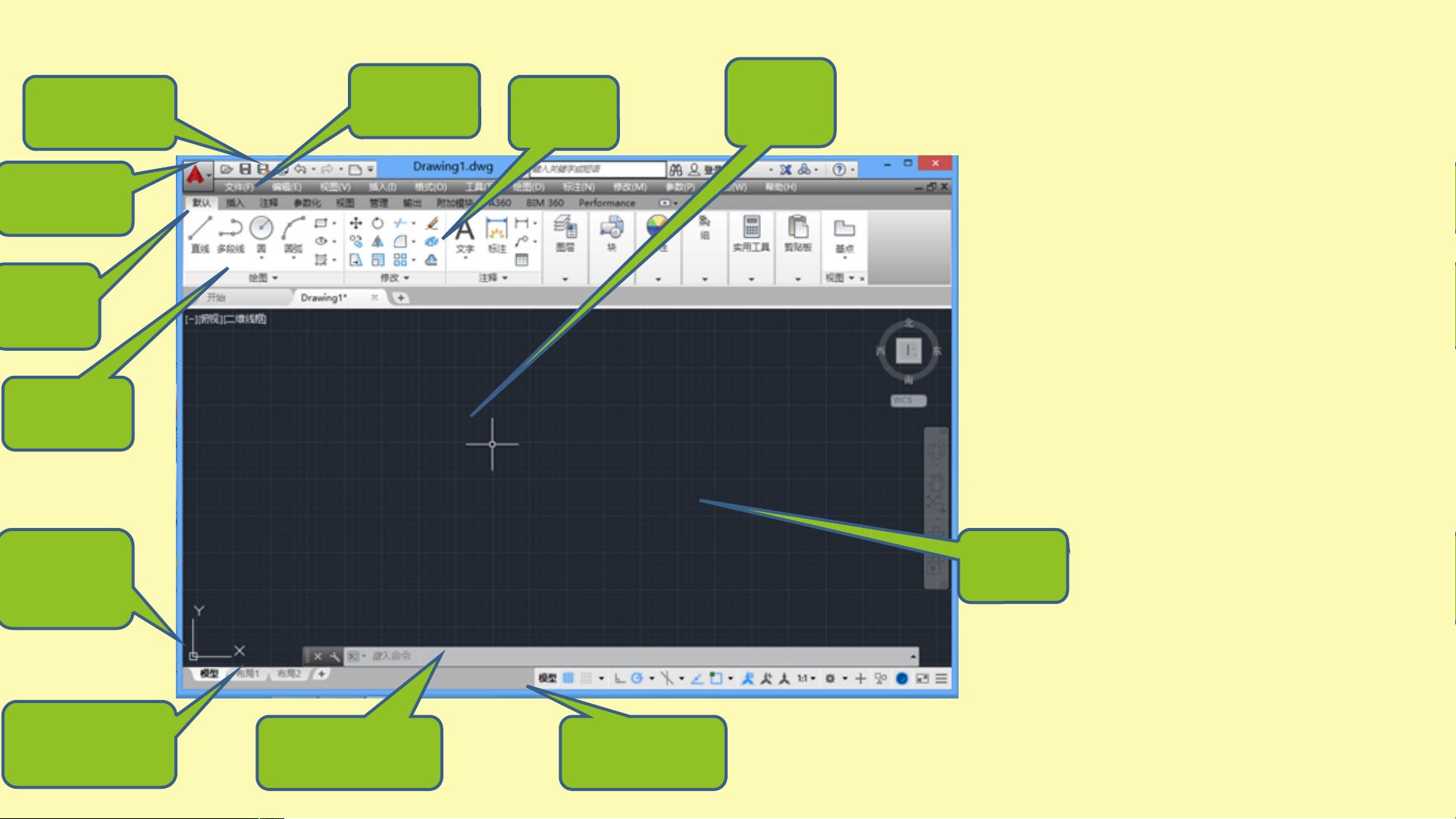
剩余42页未读,继续阅读

- 粉丝: 3852
- 资源: 59万+
 我的内容管理
展开
我的内容管理
展开
 我的资源
快来上传第一个资源
我的资源
快来上传第一个资源
 我的收益 登录查看自己的收益
我的收益 登录查看自己的收益 我的积分
登录查看自己的积分
我的积分
登录查看自己的积分
 我的C币
登录后查看C币余额
我的C币
登录后查看C币余额
 我的收藏
我的收藏  我的下载
我的下载  下载帮助
下载帮助

 前往需求广场,查看用户热搜
前往需求广场,查看用户热搜最新资源


 信息提交成功
信息提交成功